Hogyan lehet eltávolítani a Windows 10 alkalmazásokat a Revo Uninstaller használatával
Microsoft A Windows 10 Revo Eltávolító Hős / / March 17, 2020
Utoljára frissítve:

Az egyes Windows 10 alkalmazások részleges eltávolítása unalmas és időigényes lehet. De a kedvenc eltávolító segédprogramunk, a Revo Uninstaller, most tartalmaz egy részt, amely megkönnyíti.
A Revo Uninstaller az egyik kedvenc segédprogramunk, amely már jó ideje működik. Ez a segédprogram, amelyet akkor ajánlom, amikor szüksége van teljesen távolítsa el a számítógépen lévő összes szoftvernyomot. Ha egy alkalmazás alapértelmezett eltávolítóját, például az iTunes-ot használja, ez sok maradványt hagy maga után az alkalmazás kód- és ideiglenes fájljaiból. A maradványok helyet foglalnak el a merevlemezen, és esetenként ütköznek más alkalmazásokkal. Ez instabil rendszerhez vezethet.
A Revo Uninstaller nagyszerűen működik a Windows régebbi verzióin, vagy a rosszindulatú programok manuális eltávolításakor. És egy hűvös új kiegészítés az ingyenes verzióhoz, amelyet először észrevettem Ghacks, képes-e eltávolítani a Windows 10 alkalmazásokat.
Megmutattuk neked a Windows 10 alkalmazások kézi eltávolítása előtt. Legtöbbjükkel csak megütheti a gombot Windows kulcs hogy megjelenjen a Start menü. Ezután kattintson a jobb gombbal a már nem kívánt alkalmazásra, majd válassza a menüből az „Eltávolítás” menüpontot.
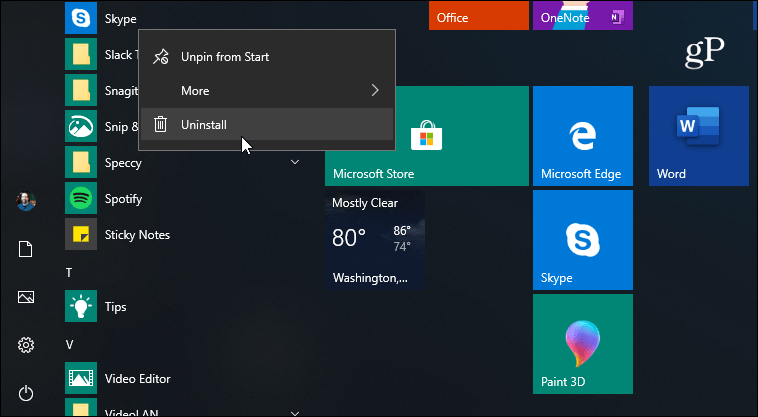
De ha a Revo Uninstaller programot használja a hagyományos alkalmazások és programok eltávolításához, akkor értékelni fogja ezt az új képességet. Itt van, hogyan kell használni.
Távolítsa el a Windows 10 alkalmazásokat a Revo Uninstaller használatával
A Windows 10-es alkalmazások részleges megszabadulása azonban bosszantó lehet. A Revo Uninstaller mindegyiket egy oszlopban sorolja fel a könnyebb kezelés érdekében. A File Explorerhez hasonlóan rendezheti őket méret, típus, telepítési dátum és egyéb feltételek szerint. Ezután egyszerűen kattintson a jobb gombbal a Windows 10 alkalmazásra a listán, és válassza a menüben az „Eltávolítás” lehetőséget.
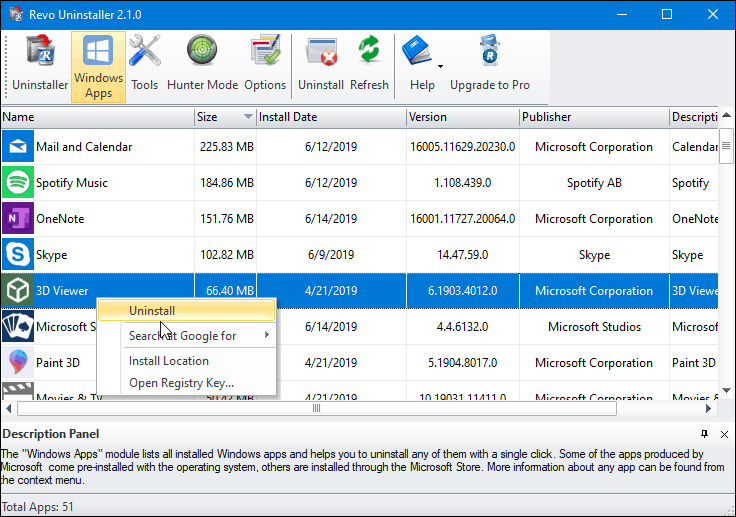
Csakúgy, mint a többi asztali program eltávolításakor, a Revo létrehoz egy Visszaállítási pont mielőtt eltávolítja az alkalmazást, és megvizsgálja a maradványokat.
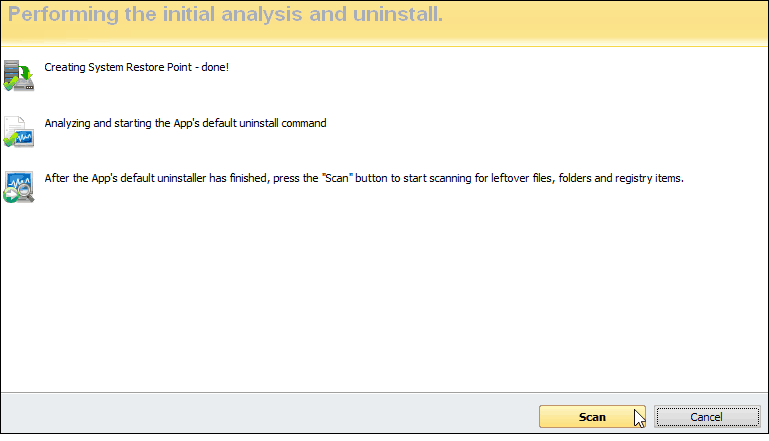
Ezt követően eltávolítja az alkalmazást, és megadja a program fennmaradó darabjainak listáját, amely a különböző könyvtárak között eloszlik. Ezenkívül megadja a törölni kívánt fennmaradó rendszerleíró kulcsok listáját.
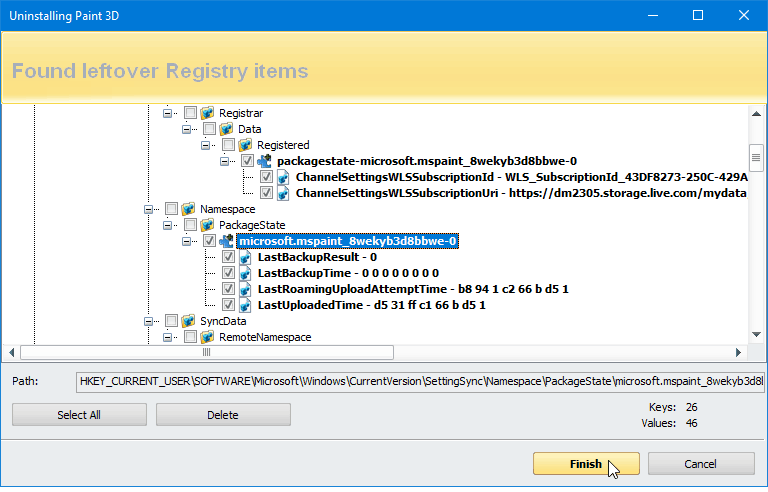
A Revo Uninstaller ingyenes verziója nagyszerű a legtöbb felhasználó számára. Ha azonban további funkciókat szeretne a maradék szemét eltávolításához, akkor érdemes megnéznie Revo Uninstaller Pro.
Azt is érdemes megjegyezni, hogy ha te vagy rajongója a CCleanernek - egy másik ingyenes PC-karbantartó segédprogram - ezzel is eltávolíthatja a Windows 10 alkalmazásokat.

